Panasonic SC-HT885 EE-S: 1 Нажимайте кнопку [TOP MENU].
1 Нажимайте кнопку [TOP MENU].: Panasonic SC-HT885 EE-S
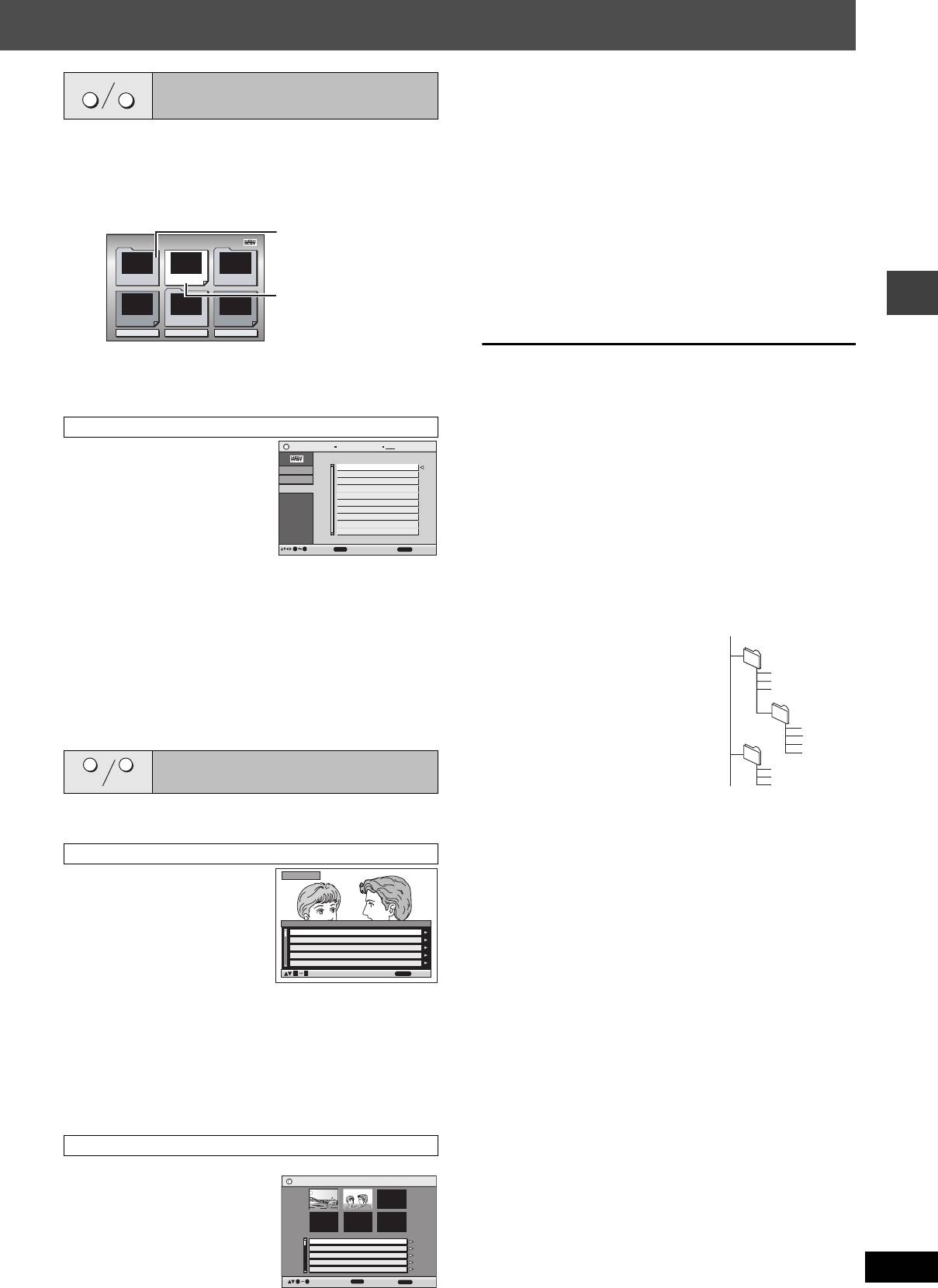
8482Ru.book Page 17 Friday, September 23, 2005 2:53 PM
TOP MENU
MENU
Воспроизведение дисков
2
Нажмите кнопки [
3
,
4
] или кнопки с цифрами,
HighMAT™
чтобы выбрать список воспроизведения.
[WMA] [MP3] [JPEG]
≥Нажмите кнопки [SHIFT]i[ANGLE/PAGE] для
постраничного пропуска.
1 Нажимайте кнопку [TOP MENU].
≥Для выбора 2-значного номера
Например, 23: [S10] ➜ [2] ➜ [3]
2
Нажмите кнопки [
3
,
4
,
2
,
1
] для выбора
3 Нажимайте кнопку [ENTER].
элемента, затем нажмите кнопку [ENTER].
∫ Поочередное воспроизведение сцен
≥Повторите эту операцию, если нужно.
Пример
Mеню :
Перемещает в следующее ,
1 Пока отображается меню списка воспроизведения
New Playlist Item Long Name Display Te PAGE 1/3
которое показывает списки
Нажмите кнопку [
1
].
воспроизведения, или
2
Выберите “Scene List” при помощи кнопок [
3
,
4
]
другое меню.
Menu1
Play list1
Menu2
и нажмите кнопку [ENTER].
Список воспроизведения:
≥
В “Contents” отображается информация списка воспроизведения.
начинается воспроизведение
3
Выберите сцену при помощи кнопок [
3
,
4
,
2
,
1
] и
Play list2
Menu3
Play list3
2
Prev
3
Return
Next
1
нажмите кнопку [ENTER].
≥Для изменения фона меню
Советы по созданию дисков данных
Нажимайте кнопку [FUNCTIONS].
≥При наличии более 8 групп, группы, начиная с восьмой, будут
Фон изменяется на фон, записанный на диск.
отображаться на одной вертикальной линии в окне меню.
≥Выход из окна
≥
Изображения на экранном меню и на экране компьютера могут отличаться.
Нажимайте кнопку [∫].
≥Данное устройство не может воспроизводить файлы,
записанные с использованием пакетной записи.
Выбор из списка
DVD-RAM
Пример
Playlist
All By Artist
≥Диски должны соответствовать UDF 2.0.
1 Во время
No.
Content title
1
Few times in summer
CD-R/RW
Playlist
воспроизведения
2
Less and less
Group
3
And when I was born
≥Диски должны соответствовать стандарту ISO9660 уровень 1
Content
4
Quatre gymnopedies
или 2 (за исключением расширенных форматов).
Нажимайте
5
You've made me sad
6
I can't quit him
≥Данный аппарат совместим с многосеансной записью, но если
7
Evening glory
кнопку
8
Wheeling spin
имеется множество сеансов, потребуется больше времени,
9
Velvet Cuppermine
[MENU].
10
Ziggy starfish
чтобы начать воспроизведение. Чтобы избежать этого,
используйте минимальное количество сеансов.
09
ENTER
to playto select
RETURN
to exit
DVD-R/RW
≥
Диски должны соответствовать UDF bridge (UDF 1.02/ISO9660).
2
Нажмите кнопку [
2
], затем нажмите
Использование меню навигации
≥Это устройство несовместимо с многосессионной записью.
Будет воспроизводиться только текущая сессия.
кнопки [
3
,
4
] для переключения между
Присваивание имен папкам и файлам
списками “Playlist”, “Group” и “Content”.
Пример
[MP3]
(На данном устройстве файлы
корневой каталог
рассматриваются как содержание, а
001 group
3
Нажмите кнопку [1], затем нажмите
папки как группы.)
001
кнопки [3, 4] для выбора элемента и
Во время записи присвойте имена папкам
001 track.mp3
и файлам. Это должны быть номера с
002 track.mp3
нажмите кнопку [ENTER].
003 track.mp3
одинаковым количеством цифр, которые
002 group
≥
Нажмите кнопки [SHIFT]
i
[ANGLE/PAGE] для постраничного пропуска.
должны указываться в порядке, в
≥Выход из окна
котором вы хотите воспроизводить их
001 track.mp3
(это может работать не всегда).
Нажимайте кнопку [MENU].
003 group
002 track.mp3
Файлы должны иметь расширение (
➜
ниже).
003 track.mp3
004 track.mp3
Воспроизведение дисков
[WMA] (Расширение: “.WMA” или “.wma”)
001 track.mp3
DIRECT
PLAY
≥
Совместимая степень сжатия: в
002 track.mp3
NAVIGATOR
LIST
RAM/DVD-RW (DVD-VR)
003 track.mp3
пределах от 48 кбит/сек до 320 кбит/сек
[RAM] [DVD-RW[‹VR›]
≥Вы не можете воспроизводить файлы WMA, имеющие защиту
≥
Заголовки отображается только в том случае, если они записаны на диск.
от копирования.
≥
Редактирование программ, списков воспроизведения и заголовков невозможно.
≥
Данный аппарат не поддерживает формат Multiple Bit Rate (MBR).
[MP3] (Расширение: “.MP3” или “.mp3”)
Воспроизведение программ
≥
Совместимая степень сжатия: в пределах от 32 кбит/сек до 320 кбит/сек
≥Данный аппарат не поддерживает тэги ID3.
Пример
Direct Navigator
1 Нажимайте
≥
Совместимые частоты дискретизации: 8, 11,02, 12, 16, 22,05, 24, 32, 44,1 и 48 кГц.
[JPEG] (Расширение: “.JPG”, “.jpg”, “.JPEG” или “.jpeg”)
кнопку
≥Для воспроизведения на данном аппарате файлов JPEG:
No.
Date
On
Title Contents
– Снимайте с помощью цифрового фотоаппарата, который
[DIRECT
11/ 1(WED) 0:05 Monday feature1
1/ 1 (MON) 1:05 Auto action2
соответствует стандарту DCF (Design rule for Camera File system)
NAVIGATOR].
2/ 2 (TUE) 2:21 Cinema3
Версия 1.0. Некоторые цифровые фотоаппараты имеют функции,
3/ 3 (WED) 3:37 Music4
≥Выход из окна
4/10(THU) 11:05 Baseball5
не поддерживаемые стандартом DCF Версия 1.0, например,
Нажимайте кнопку
09
to select
RETURN
to exit
автоматический поворот изображения, что может привести к
[DIRECT NAVIGATOR].
тому, что изображение будет невозможно просмотреть.
– Не изменяйте файлы и не сохраняйте их под другими именами.
2 Нажмите кнопки [3, 4] или цифровые
≥
Данное устройство не может воспроизводить движущиеся
изображения, MOTION JPEG и другие такие же форматы,
кнопки для выбора программы.
неподвижные изображения, отличающиеся от JPEG (например,
≥
Нажмите кнопки [SHIFT]
i
[ANGLE/PAGE] для постраничного пропуска.
TIFF), или воспроизводить изображения с прикрепленным звуком.
≥Для выбора 2-значного номера
[MPEG4] (Расширение: “.ASF” или “.asf”)
Например, 23: [S10] ➜ [2] ➜ [3]
≥
На данном устройстве вы можете воспроизводить данные в формате
≥
Нажмите кнопку [
1
], чтобы показать содержание программы и диска
.
MPEG4 [соответствующие техническим условиям SD VIDEO (стандарт
ASF)/MPEG4 (Simple Profile) видеосистема/G.726 аудиосистема],
3 Нажимайте кнопку [ENTER].
записанным мультикамерами Panasonic SD или DVD-видеорекодерами.
≥Дата записи может отличаться от действительной даты.
Воспроизведение списков воспроизведения
[DivX] (Расширение: “.DIVX”, “.divx”, “.AVI” или “.avi”)
≥Вы можете воспроизводить DivX данные, созданные с
(Только если диск содержит список воспроизведения)
использованием версии 3.11, 4.x, 5.x [DivX видеосистемы/MP3,
Пример
Playlist
Dolby Digital или MPEG аудиосистемы].
1 Нажимайте
≥GMC (Global Motion Compensation) не поддерживается.
21
кнопку
≥
Файлы DivX, размер которых превышает 2 ГБ, или не имеющие
указателя, могут некорректно воспроизводиться данным устройством.
[PLAY LIST].
DateNo. Total Time Title Contents
11/1 0:00:01 City Penguin1
≥Данное устройство поддерживает все разрешения вплоть до
1/ 1 0:01:20 Ashley at Prom2
RQT8482
≥Выход из окна
2/ 2 1:10:04 Formula one3
720k480 (NTSC)/720k576 (PAL).
3/ 3 0:10:20 Soccer4
Нажимайте кнопку
4/10 0:00:01 Baseball5
≥На данном устройстве можно выбрать до 8 типов звучания и
17
[PLAY LIST].
09
to select and press
ENTER
RETURN
to exit
субтитров.
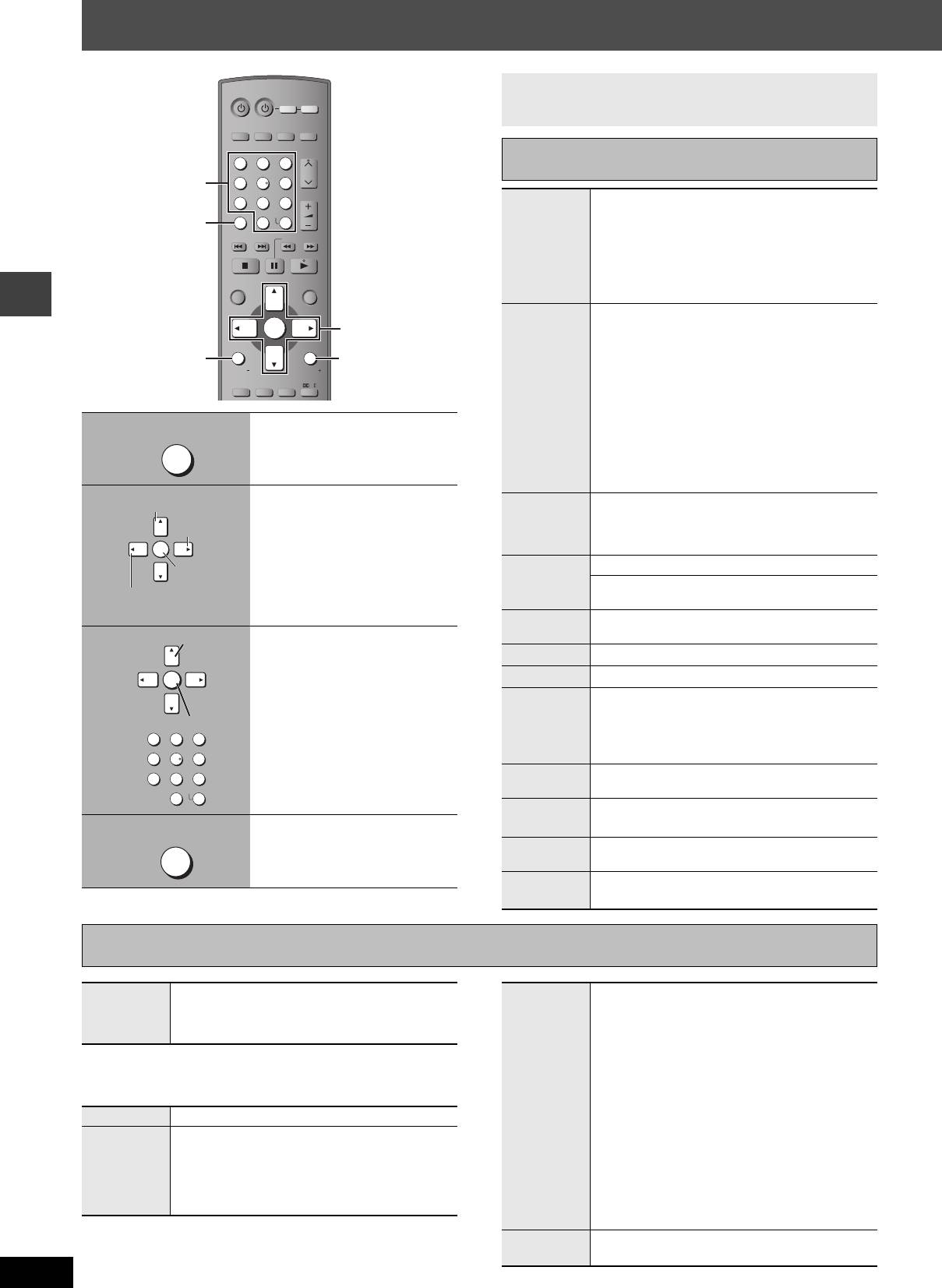
8482Ru.book Page 18 Friday, September 23, 2005 2:53 PM
Использование экранных меню
AV SYSTEM
Показанные элементы отличаются у
TV
VCR
дисков разных типов.
TV/AV
AUX
TUNER/BAND
DVD/CD
12
3
Главное меню
CH
Цифровые
45
6
кнопки
VOLUME
Чтобы начать с определенного элемента
7
8
9
Program
-/--
Group
CANCEL
CANCEL
0
S10
Title
SKIP
SLOW/SEARCH
Chapter
Track
Playlist
TOP MENU
MENU
Content
DIRECT
PLAY
NAVIGATOR
LIST
Для пропуска по нарастающей или по
ENTER
§
3, 4,2, 1
убывающей
(Time Slip только для
воспроизведения)
FUNCTIONS
RETURN
ENTER
FUNCTIONS
1 Нажмите кнопку [ENTER] два раза, чтобы
RETURN
TV VOLTV VOL
отобразился индикатор Time Slip.
SUBWOOFER
SUPER SRND
C.FOCUS
MIX
2
CH
LEVEL
H.BASS
SFC
PL
Time
2 Выберите время при помощи кнопок [3, 4],
§
Кроме
i
R/
затем нажмите кнопку [ENTER].
i
RW
≥Нажмите и удерживайте кнопку [3, 4],
Нажмите один раз.
для ускоренного изменения.
FUNCTIONS
1
Для пуска с определенного времени
§
(Time
Search)
Для изменения индикации оставшегося/
истекшего времени
Выбор
Переход к
Выберите меню.
[MPEG4] [DivX]
2
следующему
Для показа количества пикселей
Video
меню
[DivX]
fps (кадров в секунду) также будет
ENTER
показываться.
(
➜
стp. 14, Переключение звуковых дорожек)
Использование экранных меню
Ввод
Audio
[WMA] [MP3]
Возврат к
Для отображения типа данного диска
предыдущему меню
Для переключения неподвижных
Still Picture
изображений
Выбор
Выполните установки.
3
Thumbnail
Для отображения эскизов изображений
ENTER
Subtitle
(
➜
стp. 15, Переключение субтитров)
[RAM] [DVD-RW[‹VR›]
Ввод
Чтобы вызвать маркер, записанный на
Marker (VR)
рекордерах DVD-Video
12
3
Для вызова маркера:
Нажмите кнопку [
3
,
4
]
➜
Нажмите кнопку [ENTER]
45
6
(с несколькими ракурсами)
7
8
9
Angle
-/--
Для выбора ракурса
0
S10
Rotate
Чтобы повернуть изображение
Picture
Нажмите для выхода.
FUNCTIONS
4
Для включения/выключения слайд-шоу
Slideshow
Для изменения интервала слайд-шоу (0–30 с)
Other
(➜ ниже)
Settings
Other Settings (Другие установки)
[DVD-A] (Для кинофильмов)
[RAM] [DVD-RW[‹VR›]
За исключением [RAM] [DVD-RW[‹VR›]
[DVD-V]
Чтобы отметить до 5 позиций для
Play Speed
Для изменения скорости воспроизведения
повторного воспроизведения
–от “k0.6” до “k1.4” (с шагом по 0,1 единицы)
Нажмите кнопку [ENTER] (Устройство готово
к приему маркеров.)
∫ Play Menu
(
Меню воспроизведения
)
Чтобы отметить позицию:
(Только если отображается истекшее время воспроизведения.
Нажмите кнопку [ENTER] (в нужной точке)
[JPEG]
:
Работает с любым содержимым в формате JPEG.)
Чтобы отметить другую позицию:
Marker
Нажмите кнопку [2, 1] для выбора“¢” ➜
Repeat
(
➜
стp. 15, Повторное воспроизведение)
Нажмите кнопку [ENTER]
За исключением [JPEG] [RAM] [DVD-RW[‹VR›]
(Для
Для вызова маркера:
неподвижного изображения)
[MPEG4]
[DivX]
Нажмите кнопку [
2
,
1
]
➜
Нажмите кнопку [ENTER]
Для повтора определенного фрагмента
Для вызова маркера:
A-B Repeat
Нажмите кнопку [ENTER] в начальной и конечной
Нажмите кнопку [
2
,
1
]
➜
Нажмите кнопку [CANCEL]
точках. Еще раз нажмите кнопку [ENTER] для
≥Эта функция не работает во время
отмены.
программного воспроизведения и
воспроизведения в произвольном порядке.
Advanced
[
➜
стp. 14, Просмотр воспроизводимых
RQT8482
Disc Review
заголовков (ADVANCED DISC REVIEW)]
18
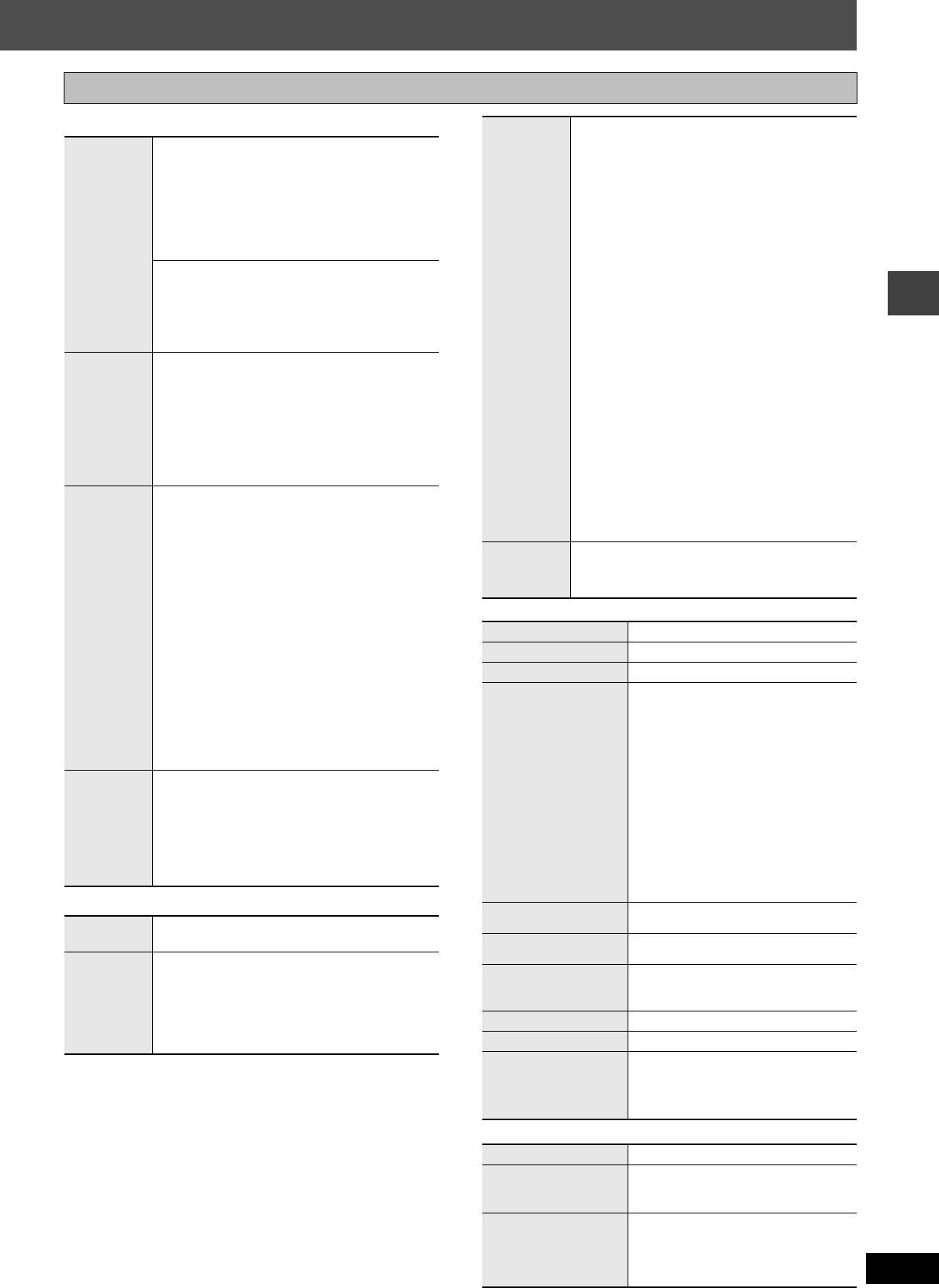
8482Ru.book Page 19 Friday, September 23, 2005 2:53 PM
Other Settings (Другие установки)
∫ Picture Menu (Меню изображения)
[RAM]
[DVD-RW[‹VR›]
[DVD-V]
(Только диски,
записанные с частотой 48 кГц)
Normal
[DVD-A]
(Только диски, записанные с частотой
Cinema1: Придает изображению больше
44,1 кГц или 48 кГц)
насыщенности и выделяет детали в
[VCD] [CD]
темных сценах.
≥
При 2-канальном воспроизведении таких дисков эта
Cinema2:
Делает изображения более резкими
функция обеспечивает более естественное звучание
и выделяет детали в темных сценах.
посредством добавления сигналов высокой частоты,
Animation, Dynamic
которые не записаны на диск, например, воспроизводя
Picture
User (Выберите при помощи кнопок [ENTER]
диск DVD-Video, записанный с частотой 48 кГц, на
Mode
“Picture Adjustment”) (➜ ниже)
частоте 96 кГц. (Частота дискpeтизaции
➜
стp. 30)
Picture Adjustment
≥
Во время многоканального воспроизведения
таких дисков эта функция воспроизводит
Contrast, Brightness, Sharpness, Colour
частоты, которые были утеряны во время записи,
Gamma: Регулировка яркости темных частей.
чтобы приблизить звучание к оригинальному.
Depth Enhancer
Multi
[WMA] [MP3]
(Диски, записанные с частотой,
Уменьшает грубые фоновые помехи, чтобы
отличной от 8 кГц, 16 кГц, 32 кГц)
усилить ощущение глубины.
Re-master
Эта функция воспроизводит высокие частоты,
которые были утеряны во время записи, чтобы
625i
§
(или
525i
§
) (Чересстрочный)
приблизить звучание к оригинальному.
,------.
625p
§
(или
525p
§
)
(Строчный)
1,------. 2,------.3,------.Off
Если выбран “625p” или “525p”, отображается
^---------------------------------------J
Video
окно подтверждения. Выберите “Yes”, если
[DVD-A]
[DVD-V] [CD]
(LPCM/PPCM)
Output
аппарат подключен к телевизору, совместимому с
1 Быстрый темп (например, поп- и рок-музыка)
Mode
прогрессивным (строчным) сигналом.
2 Разные темпы (например, джаз)
§
Отображаемое число зависит от параметров
3
Медленный темп (например, классическая
музыка)
воспроизводимого диска или установки “Picture/
Другие диски
1 Слабый эффект
Video Output” (
➜
стp. 21).
2 Средний эффект
Если выбран “625p” или “525p” (
➜
выше),
3 Сильный эффект
выберите метод преобразования выходного
≥
Можно подтвердить частоту дискретизации на дисплее.
видеосигнала в соответствии с типом материала.
≥В зависимости от записи диска, данная
функция может не работать.
При воспроизведении дисков PAL, записей в
Кроме [MPEG4] [DivX]
формате MPEG4 или DivX-видео
Sound
Улучшает звучание, придавая ему теплые
Auto
:
Определяет 25 кадров фильма в секунду
Использование экранных меню
Enhancement
акустические тона концертного зала.
и соответственно преобразует его.
On ,------. Off
Video
: Выберите при использовании Auto и в
случае искажения воспроизводимого
∫ Display Menu (Меню дисплея)
Transfer
видеоизображения.
Mode
Information
On ,------. Off
При воспроизведении дисков NTSC
Subtitle Position
от 0 до s60 (с шагом по 2 единицы)
Auto1
(
Определяет
)
: 24 кадра фильма в секунду и
соответственно преобразует его.
Subtitle Brightness
Auto, от 0 до s7
Auto2
:
Помимо кинофильмов с 24 кадрами в
Чтобы выбрать, как показывать
секунду,
совместим с кинофильмами с
изображения, снятые для экрана
30 кадрами в секунду.
формата 4:3, на телевизоре формата 16:9
Video
: Выберите при использовании Auto1 Auto2
Normal:
Горизонтально растягивает
и в случае искажения воспроизводимого
изображения.
Auto:
Расширяет изображения 4:3 в стиле
видеоизображения.
“почтового ящика”, чтобы
При выборе “Auto” происходит автоматическое
заполнить большую часть экрана.
распознавание способа организации
4:3 Aspect
Другие изображения появляются
видеоматериала DivX и осуществялется
полностью в центре экрана.
Source
автоматическая настройка выхода. В случае
Shrink:
Изображения появляются в
Select
центре экрана.
искажения изображения выберите “I (Interlace)”
[DivX]
Zoom:
Расширяет все изображения,
или “P (Progressive)” в зависимости от способа
чтобы заполнить экран.
организации материала при его записи на диск.
Если Ваш телевизор имеет похожую
Auto, I (Interlace), P (Progressive)
функцию, используйте ее для
получения лучшего эффекта.
∫ Audio Menu (Меню звука)
Чтобы выбрать размер изображения в
Just Fit Zoom
Dolby Pro
(
➜
стp. 24, Dolby Pro Logic
II
)
соответствии с экраном телевизора
Logic II
Для увеличения и уменьшения
Manual Zoom
изображения вручную
Чтобы лучше слышать диалоги в фильмах
[DVD-V]
(Dolby Digital, DTS, MPEG, 3-канальный
[DVD-A] (Для кинофильмов) [RAM]
звук или с большим количеством каналов, если
Bit Rate Display
[DVD-RW[‹VR›] [DVD-V] [VCD] [MPEG4] [DivX]
Dialogue
диалоги записаны в центральном канале)
On ,------. Off
Enhancer
[DivX] (Dolby Digital, 3 или более каналов, где
GUI See-through
Off, On, Auto
диалог записан на центральный канал)
от s3 до r3
On ,------. Off
GUI Brightness
Отображение текущих параметров
воспроизведения
Quick OSD
Off, Basics, Details
Выбрав элемент, нажмите кнопку [RETURN]
для отображения окна QUICK OSD (
➜
стp. 14).
∫ Other Menu (Другие меню)
Setup
(➜ стp. 20)
Play as DVD-Video
Выберите “Play as DVD-Video”, чтобы
или
воспроизводить записи DVD-Video,
Play as DVD-Audio
содержащиеся на дисках DVD-Audio.
Play as DVD-VR,
Для воспроизведения записей в форматах
JPEG, MPEG4 и DivX-видео на дисках DVD-
Play as HighMAT
RQT8482
RAM или воспроизведения дисков HighMAT
или
без использования функции HighMAT
19
Play as Data Disc
выбирайте “Play as Data Disc”.
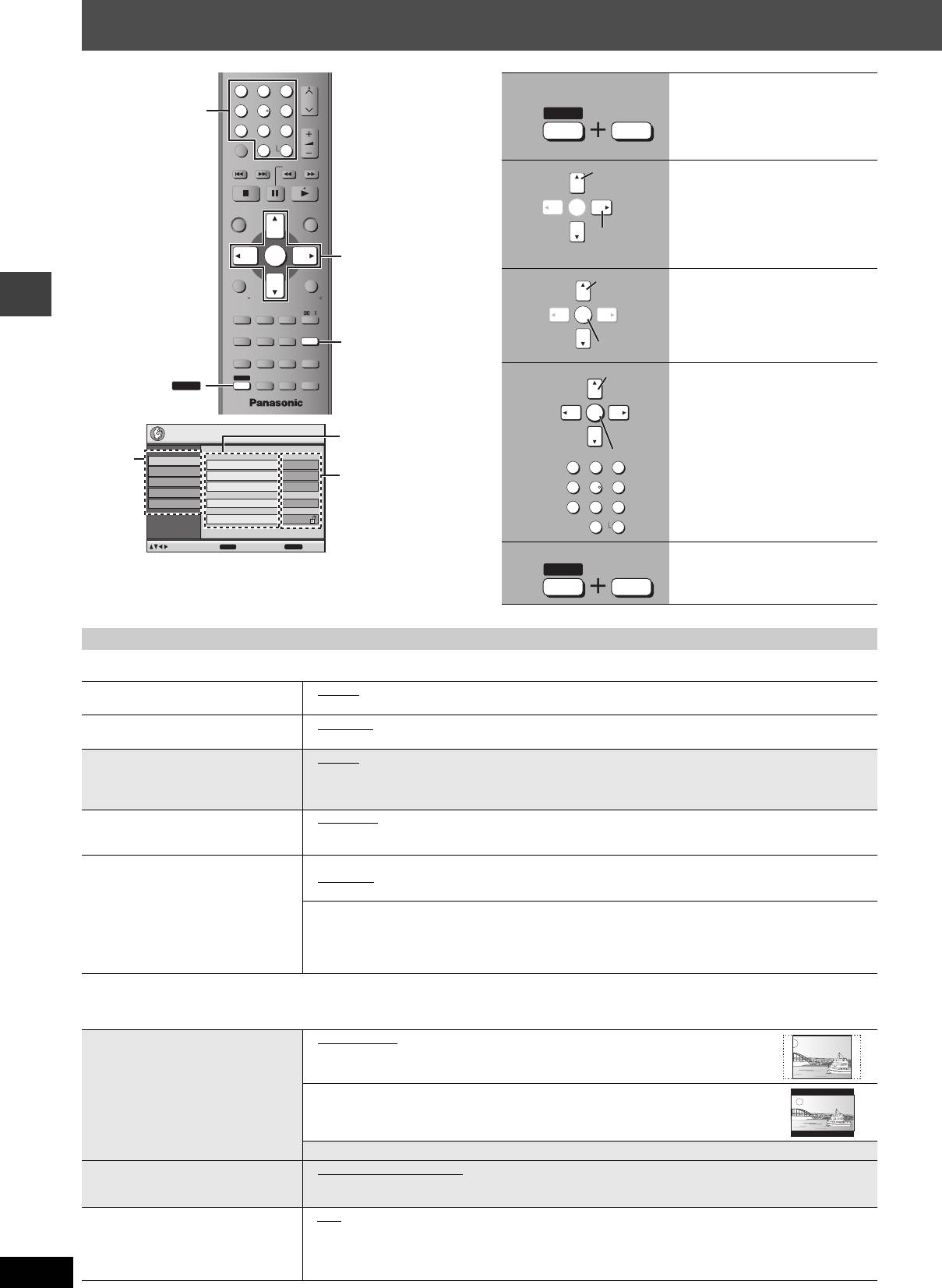
8482Ru.book Page 20 Friday, September 23, 2005 2:53 PM
Изменение установок плеера
12
3
Отображает меню
CH
1
SETUP
Цифровые
установки Setup.
45
6
SHIFT
MUTING
кнопки
VOLUME
Если не выбран режим QUICK
7
8
9
SETUP (
➜
стp. 9), отображается
-/--
CANCEL
0
S10
окно QUICK SETUP.
SKIP
SLOW/SEARCH
Выбор
Выберите вкладку.
2
ENTER
TOP MENU
MENU
DIRECT
PLAY
Переход
NAVIGATOR
LIST
вправо
ENTER
3, 4, 2, 1
FUNCTIONS
RETURN
ENTER
Выбор
Выберите элемент.
TV VOLTV VOL
3
SUBWOOFER
SUPER SRND
C.FOCUS
MIX
2
CH
LEVEL
H.BASS
SFC
PL
ENTER
SLEEP
ZOOM
SUBTITLE
SETUP
QUICK OSD
MANUAL SKIP
AUDIO
MUTING
SETUP
Ввод
ANGLE/PAGE
FL DISPLAY REPEAT
GROUP
PLAY MODE
SHIFT
ADVANCED
PLAY SPEED
TEST
DISC REVIEW
QUICK REPLAY
CH SELECT
Выбор
Выполните установки.
SHIFT
4
ENTER
Setup
Элемент
Ввод
Раздел
Disc
Audio
English
Video
12
3
Subtitle
Automatic
Установка
Audio
Menus
English
45
6
Display
Others
Advanced Disc Review
Intro Mode
7
8
9
Ratings
Level 8
-/--
0
S10
to select and press
ENTER
RETURN
to exit
Изменение установок плеера
Нажмите для выхода.
SETUP
≥Установки сохраняются, даже после переключении аппарата
5
SHIFT
MUTING
в режим ожидания.
≥Элементы, подчеркнутые в следующей таблице, являются
заводскими установками.
QUICK SETUP (БЫСТРАЯ УСТАНОВКА) позволяет выполнять последовательную установку элементов в затененной области.
∫ Раздел “Disc”
Audio
≥English ≥French ≥German ≥Italian ≥Spanish ≥Portuguese
Выберите язык озвучивания.
≥Russian ≥Dutch ≥Original
§1
≥Other¢¢¢¢
§2
Subtitle
≥Automatic
§3
≥English ≥French ≥German ≥Italian ≥Spanish
Выберите язык субтитров.
≥Portuguese ≥Russian ≥Dutch ≥Other¢¢¢¢
§2
Menus
≥English ≥French ≥German ≥Italian ≥Spanish
Выберите язык для меню диска.
≥Portuguese ≥Russian ≥Dutch ≥Other¢¢¢¢
§2
Изменение языка меню в QUICK
SETUP изменяет также эту установку.
Advanced Disc Review
≥Intro Mode: Просмотр каждого заголовка/программы.
(
➜
стp. 14)
≥Interval Mode:
Просмотр не только каждого заголовка/программы, но также содержания каждого
раздела/программы с 10-минутным интервалом.
Ratings
Установка уровня (когда выбран уровень 8)
Установка уровня ограничений
≥8 No Limit ≥1 – 7 ≥0 Lock All: Чтобы запретить воспроизведение дисков без
воспроизведения дисков DVD-Video.
информации об уровне ограничений.
При установке уровня ограничений отображается окно пароля.
Следуйте инструкциям на экране.
Не забудьте свой пароль.
Если в аппарат вставлен диск DVD-Video, уровень ограничений которого превышает установленный
уровень, отображается окно с сообщением. Введите свой пароль и следуйте инструкциям на экране.
§
1
Выбирается оригинальный язык, заданный для диска.
§3
Если язык, выбранный для “
Audio
”, недоступен, субтитры будут
§2
Введите числовой код, руководствуясь таблицей на стр. 23.
отображаться на этом языке (если они имеются на диске).
∫ Раздел “Video
”
TV Aspect
≥4:3 Pan&Scan: телевизор обычного формата (4:3)
Выберите установку в соответствие с
Боковые края широкоэкранного изображения обрезаются так, что оно
используемым телевизором и
заполняет экран (при отсутствии соответствующего запрета на диске).
Вашими предпочтениями.
≥4:3 Letterbox: телевизор обычного формата (4:3)
Широкоэкранное изображение отображается в формате “почтовый
конверт”.
≥16:9: Широкоэкранный телевизор (16:9)
TV Type
≥Standard (Direct View TV) ≥CRT Projector ≥LCD TV/Projector
Выберите в соответствии с типом
≥Projection TV ≥Plasma TV
телевизора.
Time Delay
≥0ms ≥20ms ≥40ms ≥60ms ≥80ms ≥100ms
При соединении с плазменным
дисплеем, выполните регулировку,
RQT8482
если заметно, что аудиосигнал не
20
синхронизирован с видеосигналом.
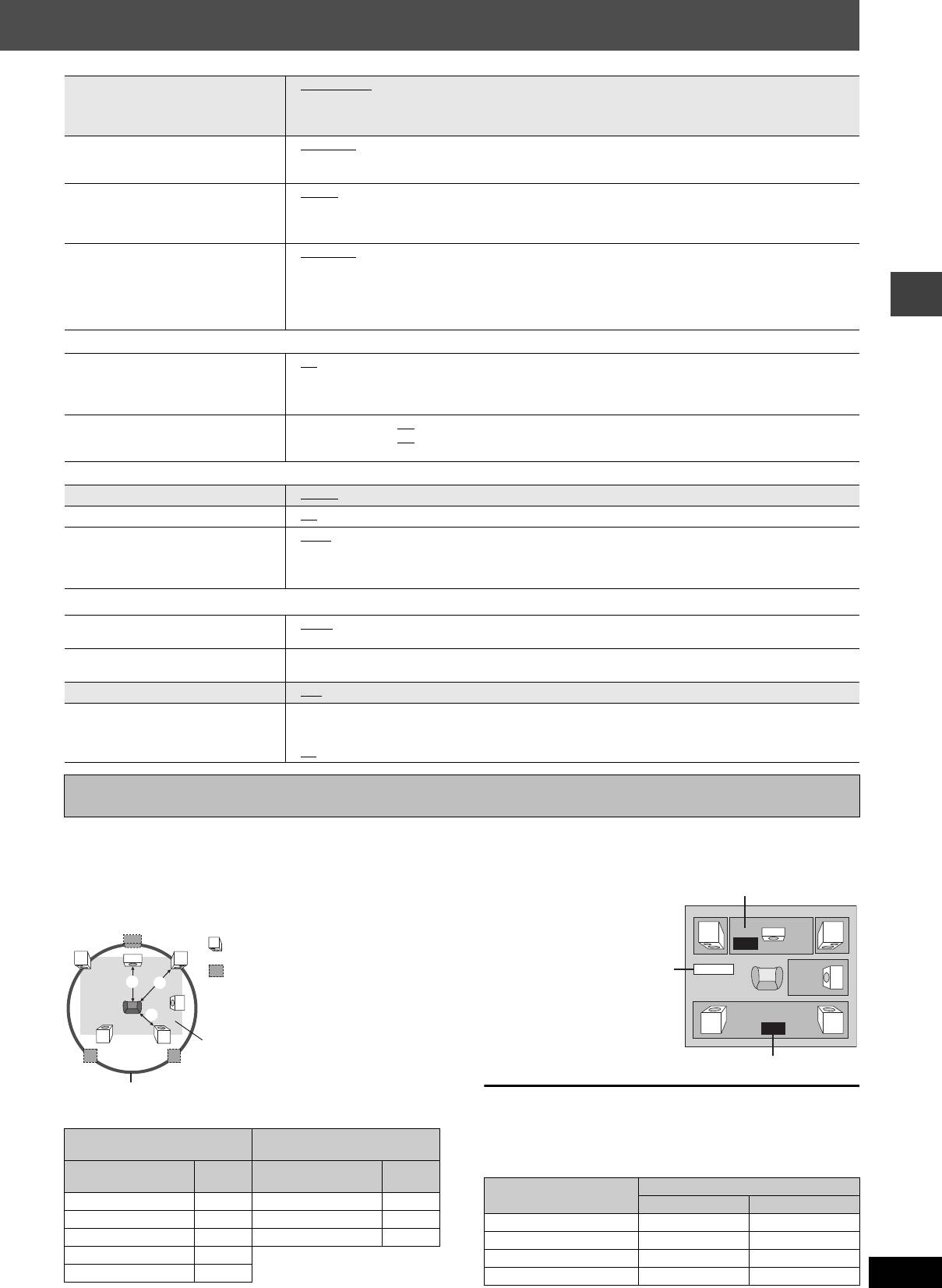
8482Ru.book Page 21 Friday, September 23, 2005 2:53 PM
Video Out (AV/Component)
≥Video/YPbPr ≥S-Video/YPbPr ≥RGB/No Output
Выберите формат видеосигнала для
вывода через гнездо SCART (AV) и
компонентный выход.
Still Mode
≥Automatic
Определяет тип изображения,
≥Field: Изображение не размыто, однако качество изображения ниже.
показываемого во время паузы.
≥Frame:
Общее качество высокое, но изображение может выглядеть нерезким.
NTSC Disc Output
≥PAL60: Если подсоединен телевизор системы PAL.
Выберите тип выходного сигнала:
≥NTSC: Если подсоединен телевизор системы NTSC.
PAL 60 или NTSC при воспроизведении
дисков NTSC (
➜
стp. 11, Видеосистемы)
Picture/Video Output
≥Automatic ≥PAL
Если во время воспроизведения
≥NTSC/PAL60: Выход будет зависеть от настройки “NTSC Disc Output” (➜ выше).
записей JPEG, MPEG4 и DivX-видео
заметны недостатки выводимого
изображения, переключите формат
выходного видеосигнала.
∫ Раздел “Audio”
Dynamic Range Compression
≥Off
≥On: Выбирается, чтобы отчетливо слышать звук даже при низком уровне громкости. Это
реализуется посредством сжатия диапазона от самого тихого до самого громкого звука.
Удобно для ночных просмотров. (Работает только с Dolby Digital)
Speaker Settings (➜ ниже)
≥Центральная: 0.0/1.0/2.0/3.0/4.0/5.0 ms
Установите время задержки для
≥Тыловые (Л/П): 0.0
/5.0/10.0/15.0 ms
центральной и тыловых акустических систем.
∫ Раздел “Display”
Menu Language
≥
English
≥Français ≥
Deutsch
≥
Italiano
≥Español ≥Português ≥Pyсский ≥
Nederlands
On-Screen Messages
≥On ≥Off
Background during Play
≥Black ≥Grey
Выбор фона во время
Изменение установок плеера
воспроизведения JPEG, MPEG4 и
DivX видео.
∫ Раздел “Others”
FL Dimmer
≥Bright ≥Dim
Изменение яркости дисплея аппарата.
≥Auto: Дисплей затемнен, но подсвечивается при выполнении некоторых операций.
DivX Registration
Вам необходим данный регистрационный код для покупки и воспроизведения видеоматериалов
Показывает регистрационный код устройства.
DivX Video-on-Demand (VOD). (
➜
стp. 29, О видеоматериале DivX VOD)
QUICK SETUP
≥Yes ≥No
Re-initialise Setting
≥Yes: Окно пароля отображается, если установлен уровень ограничений “Ratings” (➜ стp. 20).
Возвращает все значения
в меню
Введите тот же пароль. После исчезновения с дисплея индикатора “INIT”, выключите и
Setup к установкам по умолчанию.
снова включите аппарат.
≥No
Изменение времени задержки (Speaker Settings)
(Дает эффект при воспроизведении многоканального звука)
1 Нажмите кнопки [3, 4] , чтобы выбрать окно времени
(Только центральная и тыловые акустические системы)
задержки, затем нажмите кнопку [ENTER].
Для оптимального прослушивания 5.1-канального звука все
2 Выберите время задержки при помощи кнопок [3, 4] ,
акустические системы, за исключением сабвуфера, должны
затем нажмите кнопку [ENTER].
находиться на одинаковом расстоянии от слушателя. Если
Время задержки для центральной акустической системы
центральная или тыловые акустические системы расположены
ближе к слушателю, подрегулируйте время задержки, чтобы
компенсировать разность расстояний.
L
ms
C
R
C
: Реальное положение
0.0
акустических систем
L
C
R
: Идеальное положение
Выход
Exit
a
акустических систем
SW
c
b
ca
: Первичное расстояние до
SW
слушателя
b
ms
LS
RS
0.0
LS
RS
Приблизительные размеры комнаты
LS
RS
Время задержки для тыловой акустической системы
Окружность постоянного расстояния до слушателя
Завершение настройки акустических систем
Если расстояние a или b меньше c, найдите разность в
При помощи кнопки [
2
] выберите “Exit”, затем нажмите кнопку [ENTER].
таблице, и выберите рекомендованную установку.
При изменении настроек тыловых акустических систем для
a Центральная
b Тыловая акустическая
Dolby Digital, также меняются настройки для Dolby Pro Logic II.
акустическая система
система
Например, настройки для MUSIC будут такими же, как для
Разность
Уста-
Разность
Уста-
Dolby Digital.
(примерно)
новка
(примерно)
новка
Dolby Pro Logic
II
Dolby Digital
30 см
1.0 ms 150 см 5.0 ms
MUSIC MOVIE
60 см
2.0 ms 300 см 10.0 ms
0 ms 0 ms 10 ms
90 см
3.0 ms 450 см 15.0 ms
5 ms 5 ms 15 ms
RQT8482
120 см
4.0 ms
10 ms 10 ms 20 ms
150 см
5.0 ms
15 ms 15 ms 25 ms
21
Оглавление
- Усовершенствованное
- Простая установка
- 1 Включите основной аппарат.
- 1 [DVD-A] [DVD-V]
- 1 Нажимайте кнопку [TOP MENU].
- 1 Нажимайте кнопку [TOP MENU].
- 1 При помощи кнопки [TUNER/BAND]
- 2 При помощи кнопки [VOLUME, r] или
- 1 При помощи кнопки [DVD/CD]
- 1 Поверните регулятор [MIC LEVEL] в
- Удосконалена прогресивна
- Просте встановлення
- 1 Увімкніть основний апарат. (➜ вище)
- 1 Натисніть [ADVANCED DISC REVIEW].
- 1 Натискуйте цифрові
- 1 Натисніть [TOP MENU].
- 1 Натисніть [TUNER/BAND] для вибору
- 3 Натисніть клавішу [3] (збільшення)
- 1 Натисніть клавішу [DVD/CD] для
- 1 Зменшіть рівень гучності та підключіть



